Uppdaterad maj 2024: Sluta få felmeddelanden och sakta ner ditt system med vårt optimeringsverktyg. Hämta den nu på denna länk
- Ladda ned och installera reparationsverktyget här.
- Låt den skanna din dator.
- Verktyget kommer då reparera din dator.
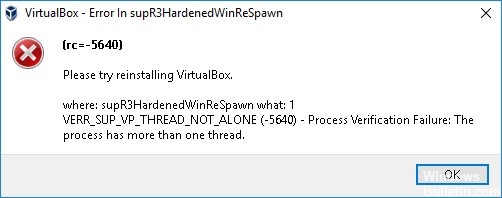
Många VirtualBox-användare har mött följande problem när de startar en virtuell maskin efter att ha startat om datorn: “VirtualBox - Fel i supR3HardenedWinReSpawn”Och efter att ha klickat på OK finns det ingen tydlig förklaring av problemet, förutom att det finns många” WinVerifyTrust ”DLL-filer saknas.
Problembeskrivning: på en Windows 10-dator, efter installation av den senaste versionen av VirtualBox och omstart av maskinen, visas följande felmeddelande när den virtuella maskinen startas:
“VirtualBox - Fel i supR3HardenedWinReSpawn”.
Den här guiden innehåller instruktioner om hur du åtgärdar VirtualBox-felet.
Vad är orsaken till felet “supR3HardenedWinReSpawn” i VirtualBox?

En av de vanligaste orsakerna till detta beteende är en saknad drivrutin (VBoxDrv.inf). Det är möjligt att installationen av denna viktiga drivrutin inte slutfördes på grund av behörighetsproblem under den första installationen. I det här fallet kan problemet lösas genom att manuellt installera filen VBoxDrv.inf.
En annan möjlig orsak till detta fel är en avvikelse i registret som pekar på fel drivrutinkatalog. Om detta scenario gäller kan du snabbt lösa problemet genom att utföra en registerkontroll och korrigera ImagePath-raden om katalogen är felaktig.
En av de vanligaste orsakerna till VirtualBox “Error in supR3HardenedWinReSpawn” -felet är en saknad drivrutin (VBoxDRV.inf). Det är möjligt att VirtualBox-huvudapplikationen installeras utan den här viktiga drivrutinen på grund av en åtkomst till rättighetsproblem.
En möjlig orsak till detta problem är ett katalogproblem som orsakas av en registermatchning som VirtualBox-drivrutinen bidrar till. Om detta scenario gäller kan du snabbt lösa problemet genom att utföra en snabb registerkontroll för att se om drivrutinsvägen leder till VBoxDrv.sys.
Det visar sig att en annan möjlig orsak till detta problem är att virtualisering är inaktiverad i BIOS- eller UEFI-inställningarna. Även om hårdvaruvirtualisering är aktiverad som standard i de allra flesta datorkonfigurationer kan du behöva justera inställningarna manuellt på äldre datorer.
Hur reparerar jag VirtualBox supR3HardenedWinReSpawn-felet?
Uppdatering 2024 maj:
Du kan nu förhindra PC -problem genom att använda det här verktyget, till exempel att skydda dig mot filförlust och skadlig kod. Dessutom är det ett bra sätt att optimera din dator för maximal prestanda. Programmet åtgärdar vanligt förekommande fel som kan uppstå på Windows -system - utan behov av timmar med felsökning när du har den perfekta lösningen till hands:
- Steg 1: Ladda ner PC Repair & Optimizer Tool (Windows 10, 8, 7, XP, Vista - Microsoft Gold Certified).
- Steg 2: Klicka på "Starta Scan"För att hitta Windows-registerproblem som kan orsaka problem med datorn.
- Steg 3: Klicka på "Reparera allt"För att åtgärda alla problem.
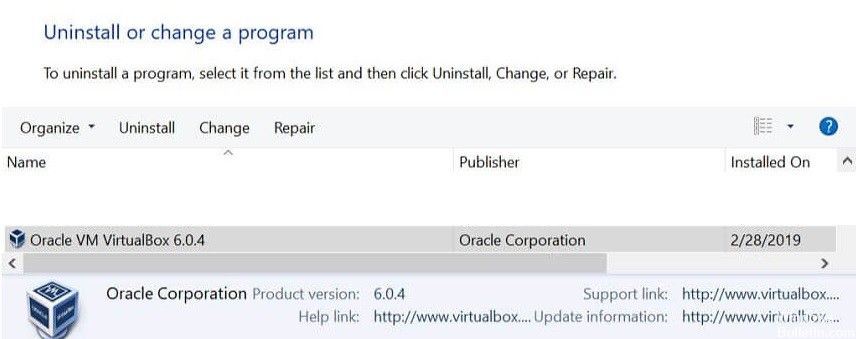
Installera om VirtualBox
- Prova att installera den senaste versionen av Oracle VirtualBox för att åtgärda felet.
- Tryck på Windows + R-knappen.
- Skriv kontroll och klicka på OK för att öppna kontrollpanelen.
- Gå till Program -> Program och funktioner.
- Välj VirtualBox från listan över installerade applikationer.
- Klicka på Avinstallera-knappen. Klicka på Ja för att bekräfta åtgärden.
- Efter avinstallationen, gå till nedladdningssidan för VirtualBox.
- Ladda ner och installera den senaste versionen av programvaran.
- Konfigurera om maskinen och leta efter förbättringar.
Installera filen VBoxDrV.inf
- Öppna File Explorer och navigera till följande plats:
C: Program FilesOracleVirtualBoxdriversvboxdrv - Du kan också kopiera och klistra in sökvägen ovan i File Explorer.
- I VBoxDrv-mappen högerklickar du på filen VBoxDrv.inf och kör Installera.
- UAC kommer att be dig att bekräfta åtgärden. Klicka på Ja för att fortsätta installationen.
- Tryck sedan på Windows-tangenten.
- Skriv cmd, högerklicka på kommandotolken och välj Kör som administratör.
- Skriv följande kommando vid kommandotolken och tryck på Enter för att starta:
sc starta vboxdrv - Stäng kommandoradsfönstret när kommandot har genomförts.
- Försök att starta om den virtuella maskinen och se om något har förbättrats.
Att installera om den saknade filen verkar ha löst problemet för många användare. Den här drivrutinen kanske inte har installerats på grund av tillståndsproblem och orsakar problem med den virtuella maskinen.
Tilldela mer RAM för din virtuella maskin
- Starta Oracle VM VirtualBox Manager.
- Högerklicka på den aktuella virtuella maskininstallationen och välj Avinstallera.
- Klicka på Ta bort endast i den nya dialogrutan.
- Fortsätt sedan med att skapa en ny konfiguration med samma bild.
- Men när du går till basminnedelen, se till att du tilldelar mer RAM än den tidigare VM-installationen.
- Efter att ha skapat konfigurationen, fortsätt och starta den virtuella datorn och se om det finns några förbättringar.
Det supr3hardenedwinrespawn-felet kan bero på otillräcklig minnestilldelning för den virtuella maskinen. Försök att tilldela mer minne för den nya konfigurationen och se om situationen förbättras.
Ändra inställningarna för gränssnittet för paravirtualisering
- Starta Oracle VM VirtualBox Manager.
- Högerklicka på de virtuella datorer där felet inträffade och välj Inställningar.
- Öppna fliken System i den vänstra rutan.
- Öppna fliken Acceleration i den högra rutan.
- Expandera menyn Paravirtualiaztion Interface och välj alternativet KVM.
- Klicka på OK för att spara dina ändringar.
- Kör den virtuella maskinen och se om det finns någon förbättring.
Expert Tips: Detta reparationsverktyg skannar arkiven och ersätter korrupta eller saknade filer om ingen av dessa metoder har fungerat. Det fungerar bra i de flesta fall där problemet beror på systemkorruption. Detta verktyg kommer också att optimera ditt system för att maximera prestanda. Den kan laddas ner av Klicka här
Vanliga frågor
Hur avinstallerar jag VirtualBox?
Gå till Start (Shell), Kontrollpanelen, Program och funktioner. Du kommer att se en lista över installerade applikationer i alfabetisk ordning. Vänsterklicka på "Oracle VM VirtualBox" för att välja den, högerklicka sedan och välj "Avinstallera" från menyn.
Hur fixar jag Supr3hardenedwinrespawn-fel i VirtualBox?
- Installera filen VBoxDrV. inf.
- Kontrollera om det finns några problem med katalogen.
- Tilldela mer RAM för den virtuella maskinen.
- Aktivera virtualisering i din BIOS.
- Ändra inställningarna för gränssnittet för paravirtualisering.
- Installera om VirtualBox.
Hur fixar jag VirtualBox?
- Gå till Kontrollpanelen och avinstallera VirtualBox.
- Starta om datorn.
- Ladda ner den senaste versionen av VirtualBox.
- Högerklicka på den nedladdade filen och välj "Kör som administratör".
- Följ instruktionerna på skärmen för att installera VirtualBox.
- Starta om datorn efter installationen.
Hur felsöker jag en misslyckad session på en virtuell maskin?
- Ta bort det sparade tillståndet för den virtuella maskinen.
- Stoppa VirtualBox-processen i Aktivitetshanteraren.
- Inaktivera Hyper-V.
- Kontrollera behörigheterna för de virtuella maskinfilerna.
- Uppdatera VirtualBox-programvaran.
- Installera om VirtualBox-programvaran.


